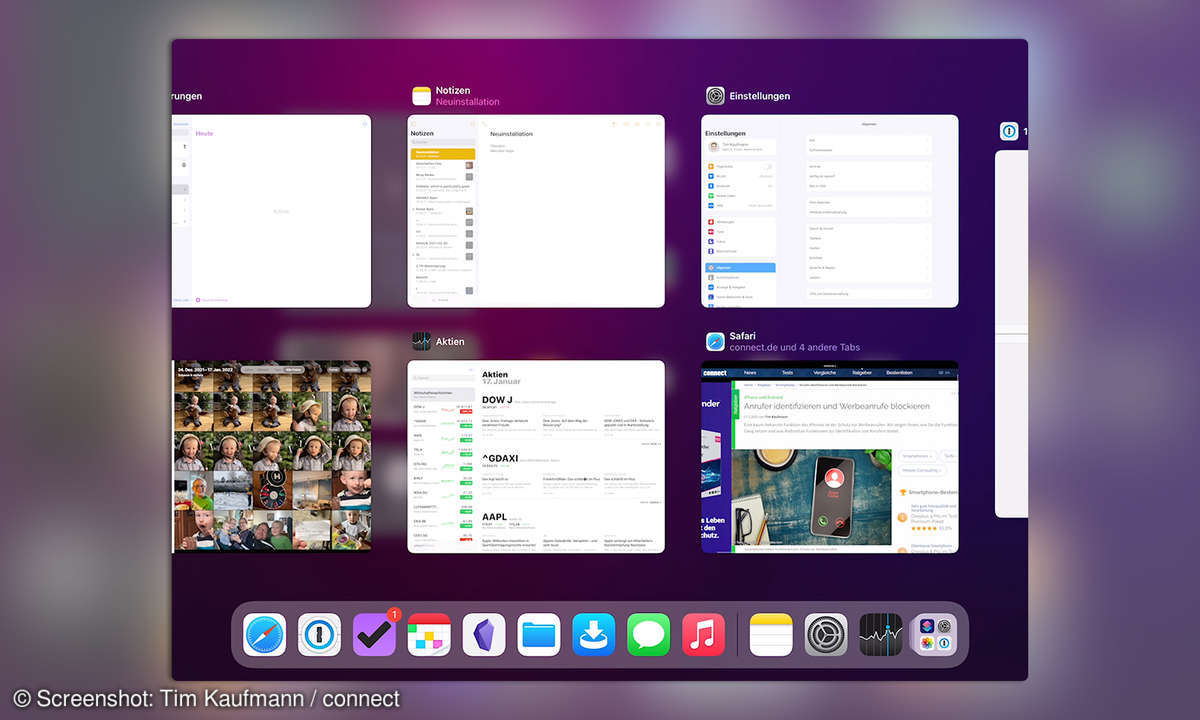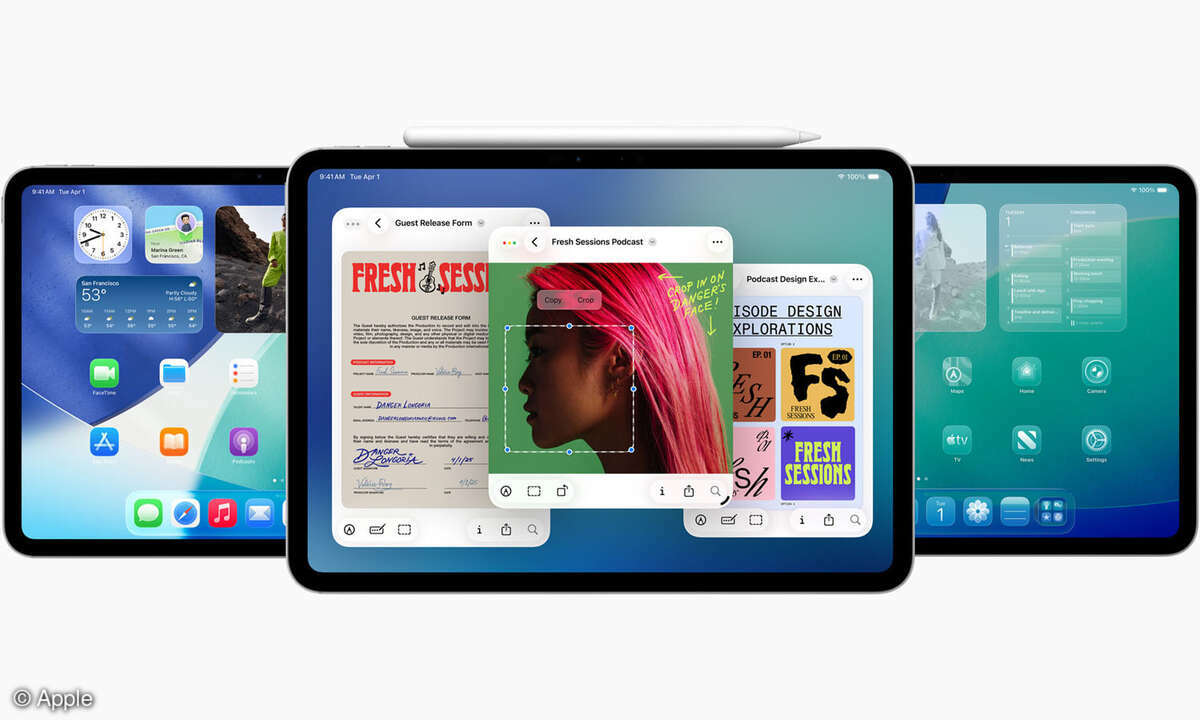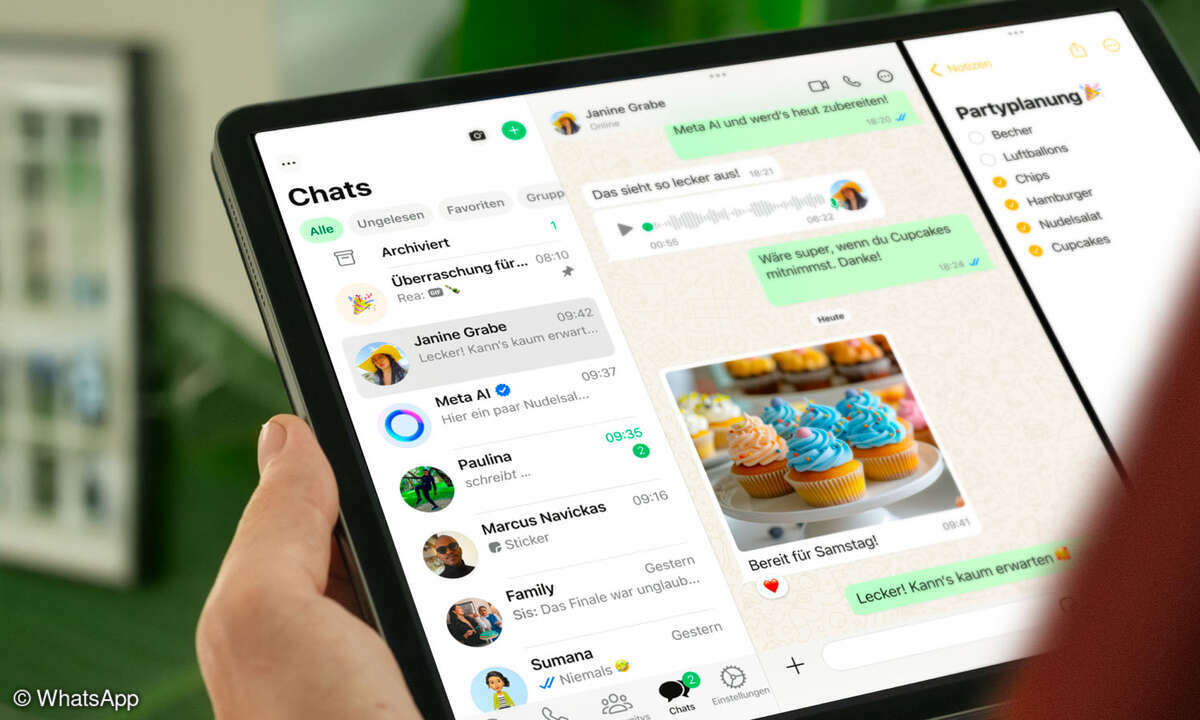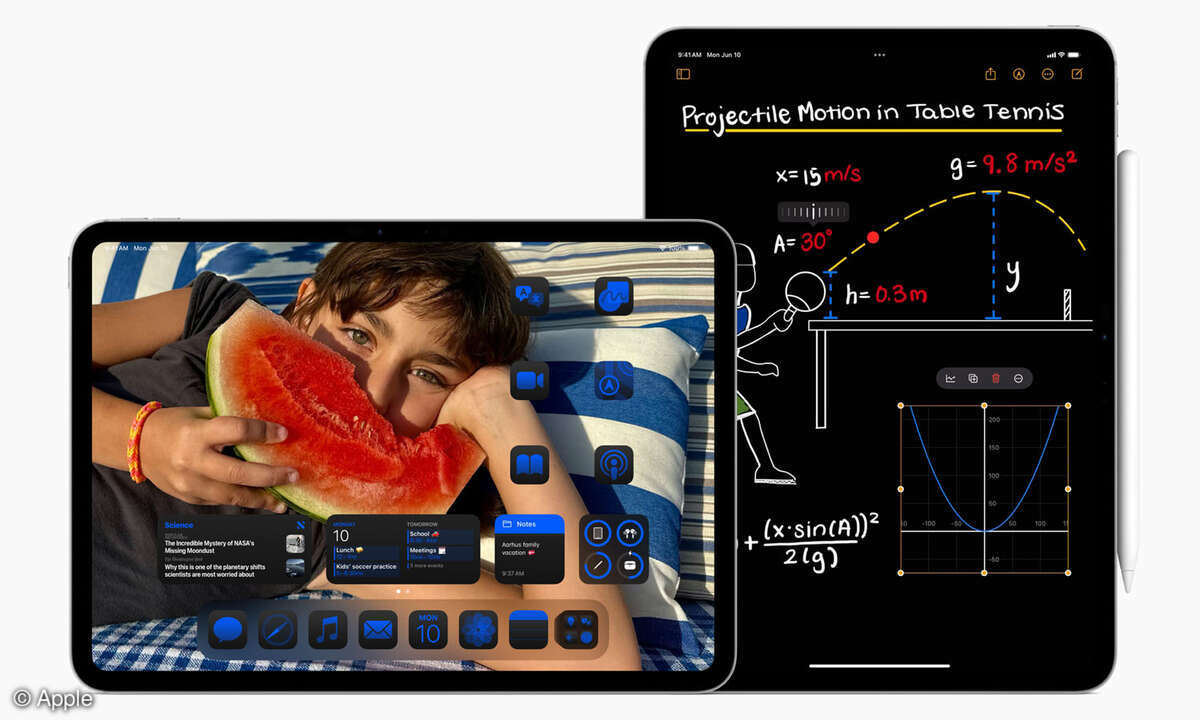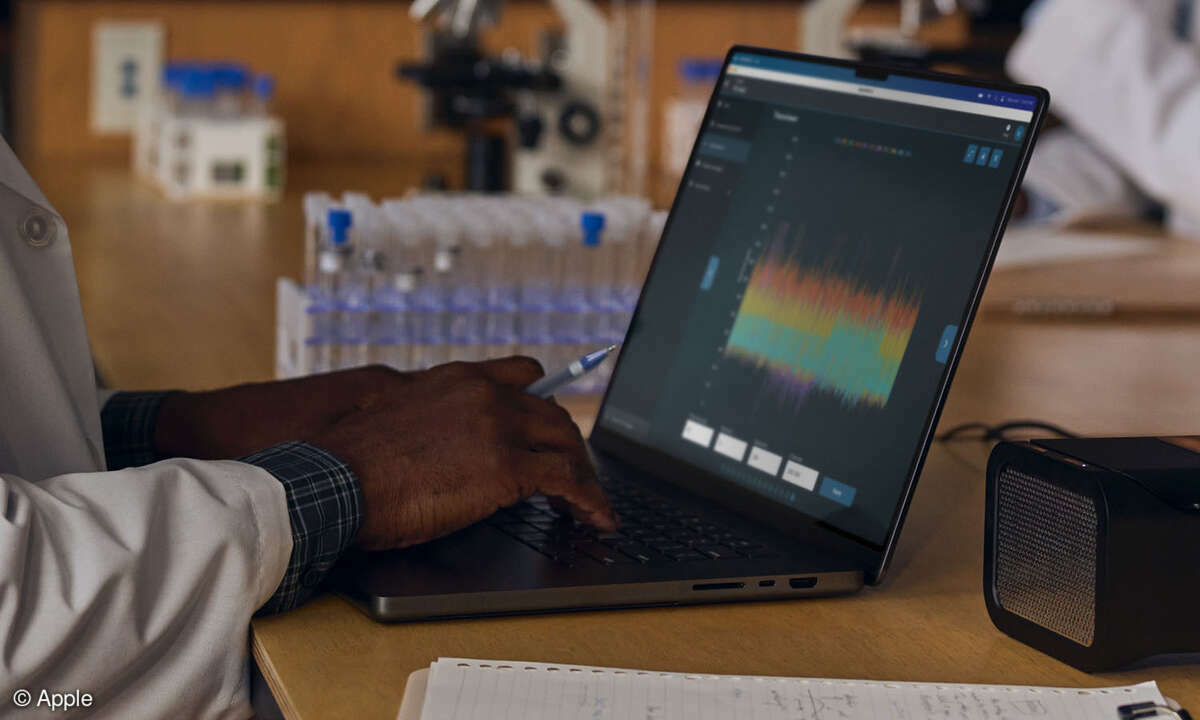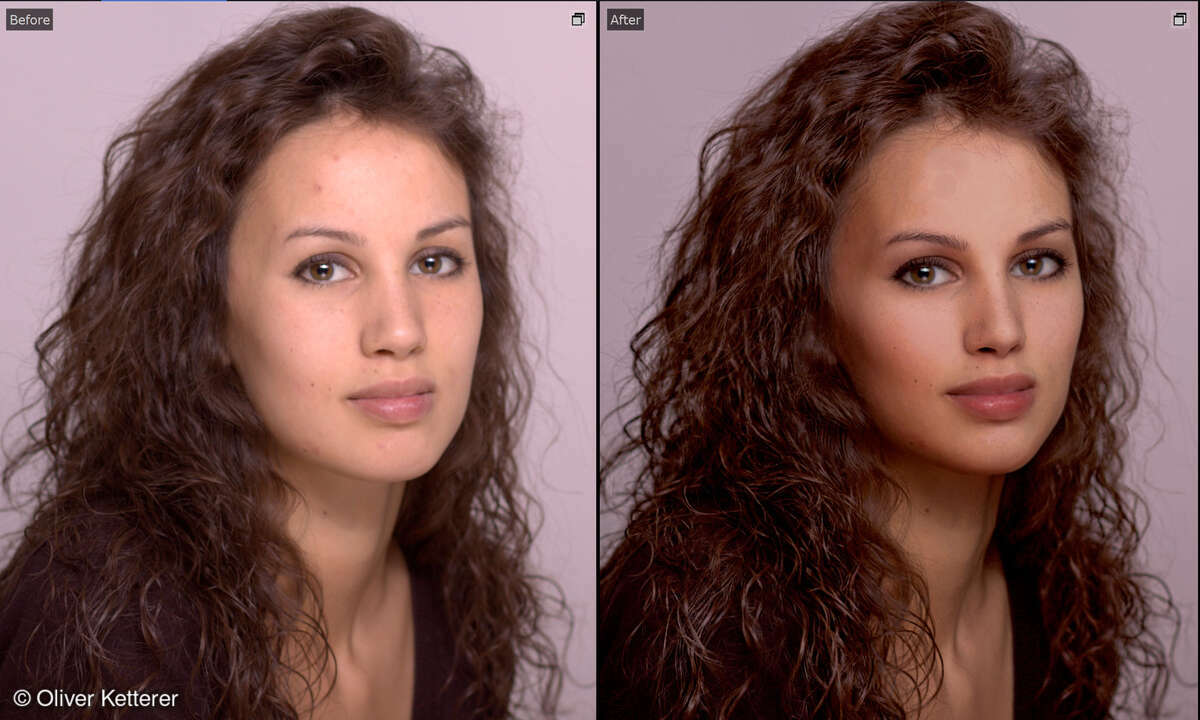iPad Magic Keyboard im Test: Schwer in Ordnung
Mehr zum Thema: AppleFür über 300 Euro liefert Apple mit dem iPad Magic Keyboard eine Tablet-Tastatur mit Trackpad und Hintergrundbeleuchtung. Wir haben sie getestet.

Einfache iPad-Tastaturen gibt es schon für 30 Euro. Da überrascht es schon - und das ist vorsichtig ausgedrückt - wenn Apple mit dem iPad Magic Keyboard eine Tastatur vorstellt, die 339 Euro kostet. Das ist der Preis für die kleine Version, die zum iPad Pro 11 Zoll passt. Die Variante für das 1...
Einfache iPad-Tastaturen gibt es schon für 30 Euro. Da überrascht es schon - und das ist vorsichtig ausgedrückt - wenn Apple mit dem iPad Magic Keyboard eine Tastatur vorstellt, die 339 Euro kostet. Das ist der Preis für die kleine Version, die zum iPad Pro 11 Zoll passt. Die Variante für das 12,9 Zoll große iPad Pro schlägt sogar mit 399 Euro zu Buche. Schon preislich ist deshalb klar, dass Apple mit der Tastatur vor allem auf Anwender zielt, die ihr iPad mehr als nur zum Surfen und Videostreamen verwenden.
Zugleich finden wir das integrierte Trackpad spannend, das Apple hier erstmals bei einem iPad-Keyboard verbaut. Wir haben getestet, ob die Tastatur dem hohen Preis gerecht wird. Sie passt übrigens nicht nur zu den aktuellen iPad Pro aus dem März 2020, sondern auch zu den Vorgängern von 2018.
Auf einen Blick
Das iPad Magic Keyboard ist eine Tastatur-Hülle, die das iPad Pro auf der Display-Seite und auf der Rückseite schützt. Beim Aufklappen stellt sich das iPad über der Tastatur auf, wo es von Magneten scheinbar in der Schwebe gehalten wird. Das Tastenfeld besteht aus fünf Tastenreihen mit normalgroßen Tasten und Hintergrundbeleuchtung. Darunter finden Sie das Trackpad, über das Sie den Mauszeiger des iPads (neu seit iPadOS 13.4) steuern.

Sehr gute Tastatur ohne Funktionstasten
Auf keiner anderen iPad-Tastatur ging uns das Tippen bislang derart schnell und präzise von der Hand. Wenn Sie bereits ein Magic Keyboard nutzen, zum Beispiel im aktuellen MacBook Pro, MacBook Air oder als Desktop-Tastatur, dann wird Ihnen das Gefühl beim Anschlag vertraut vorkommen. Das ist kein Wunder, denn Apple verwendet die selbe Scherenkonstruktion und hat lediglich den Tastenhub ein wenig reduziert. Außerdem sind die Tasten ein wenig enger zusammengerückt. In ihrer Größe reichen sie an die Tasten einer „echten“ Tastatur heran.
Beim iPad Magic Keyboard 11 Zoll gibt es allerdings einen Wermutstropfen. Hier hat Apple einige Tasten in der Breite auf die Hälfte reduzieren müssen, um trotz des beschränkten Platzangebots alle unterzubringen. Überwiegend trifft das eher seltener verwendete, außen liegende Tasten, aber auch „ß/?“, die wir häufiger brauchen. In den ersten Stunden haben wir hier öfter daneben gegriffen. Das iPad Magic Keyboard 12,9 Zoll ist von diesem Problem nicht betroffen.
Was dem Tastenfeld zur Vollendung fehlt sind Funktionstasten, über die Sie die Wiedergabe, die Helligkeit von Display und Tastatur usw. steuern könnten, sowie eine „Escape“-Taste. Andere Hersteller bieten diese Tasten an, Apple generell nicht. Zugegebenermaßen fehlt dafür auch der Platz. Die übrigen Tasten müssten zugunsten einer zusätzlichen Tastenreihe schrumpfen. Apple hat sich offensichtlich dagegen entschieden.
Hintergrundbeleuchtete Tasten erleichtern die Arbeit im Dunklen
Mit dem iPad Magic Keyboard bietet Apple erstmals eine hintergrundbeleuchtete iPad-Tastatur an. Das Tablet misst die Umgebungsbeleuchtung und regelt dazu passend die Stärke der Tastaturbeleuchtung. Klar dass das um so nützlicher ist, je schwächer das Umgebungslicht leuchtet.
Zum Vergleich der Helligkeit haben wir das iPad Magic Keyboard neben einem aktuellen MacBook Pro 16 Zoll platziert. Beide leuchten vergleichbar hell und ermöglichen komfortables Arbeiten bei geringer Umgebungshelligkeit. Beim Magic Keyboard des iPads dringt dabei noch etwas mehr Licht aus den schmalen Spalten zwischen Tastenkappen und Unterkonstruktion. Dadurch wirkt die Beleuchtung etwas diffuser als beim MacBook.
Das iPad schaltet die Tastaturbeleuchtung ab, wenn Sie eine halbe Minute lang nicht darauf getippt haben. Als „Akkufresser“ hat sich die Beleuchtung in unserem Test dem entsprechend nicht entpuppt. Gefühlt hält der iPad-Akku mit iPad Magic Keyboard genauso lange wie sonst auch. Bei Bedarf können Sie die Helligkeit in den iPad-Einstellungen manuell regeln.

Trackpad: Klein aber fein
Mit iPadOS 13.4 ist der Mauszeiger zum festen Bestandteil von Apples mobilem Betriebssystem geworden. Apple-typisch hat man dabei nicht einfach die von Desktop-Betriebssystemen wie macOS und Windows bekannte Lösung übernommen. Auf dem iPad nutzt der Zeiger jede Gelegenheit, um sich unsichtbar zu machen. Gleiten Sie mit dem Zeiger zum Beispiel über Knöpfe in der Bedienoberfläche, dann verschwindet er. Stattdessen werden die entsprechenden Schaltflächen hervorgehoben.
Vertraut ist hingegen das Verhalten bei der Arbeit mit Texten. Beim Markieren einer Textpassage verwandelt sich der Mauszeiger in einen senkrechten Strich. Nach der Auswahl erscheint das vertraute Kontextmenü mit Optionen zum Kopieren, Ausschneiden usw. Bis das in allen Apps funktioniert wird es noch etwas dauern. Entwickler müssen ihre Programme erst für die neuen Funktionen anpassen. Prominentes Beispiel dafür ist Microsoft Word. Hier gelang es uns zum Zeitpunkt des Tests nicht, den Cursor per Mausklick in einem Text zu platzieren, den ein Kollege zuvor mit einem Kommentar versehen hatte. Antippen mit dem Finger löste das Problem sofort.
Trotz solcher Übergangsschwierigkeiten ist das Trackpad nach unserem Eindruck enorm nützlich. Die Oberfläche bietet einen angenehmen Reibungswiderstand und Klicks (inklusive Rechtsklicks) gelingen präzise. Die Finger können überwiegend auf dem Tastenfeld verbleiben. Häufig reicht der Daumen, um eine Aktion per Trackpad auszulösen. Das zahlt sich für Nutzer, die im 10-Finger-System schreiben, noch ein bisschen mehr aus als für andere. Die Versuchung, doch mit dem Finger auf das Display zu tippen, ist in den ersten Stunden groß, lässt mit der Zeit aber nach. Dann stellt sich entspanntes Arbeiten ein, bei dem wir auch von den verschiedenen Mehrfinger-Gesten profitieren. So können wir zum Beispiel per Spreizgeste in Fotos zoomen und in Safari mit zwei Fingern vorwärts und rückwärts wischen.
Übrigens können Sie mit dem Trackpad auch den Verzicht auf die Funktionstasten ein Stück weit kompensieren. Klicken Sie einfach auf das WLAN-Symbol rechts oben, um das Kontrollzentrum zu öffnen. So gelangen Sie auch ohne Funktionstasten schnell zur Wiedergabesteuerung und zur Helligkeitsregelung.
Tipp: Verglichen mit Trackpads, wie man sie von Laptops gewohnt ist, fallen die Trackpads beider Varianten des iPad Magic Keyboards klein aus. Am besten erhöhen Sie die Zeigergeschwindigkeit in den iPadOS-Einstellungen auf das Maximum. Dann stoßen Sie nicht so oft an die Trackpad-Grenzen.
USB-C-Anschluss nur zum Aufladen
Das iPad Magic Keyboard besteht aus zwei Hälften, die im zugeklappten Zustand die Vorder- und die Rückseite des iPads schützen. Die Außenseiten bestehen nach unserem Eindruck aus dem selben Kunststoff, den Apple auch bei der Smart Keyboard Folio Tastatur verwendet. Das ist schade, altert dieses Material doch eher schlecht. Speziell unser Smart Keyboard Folio hat nach knapp zwei Jahren täglichen Gebrauchs eine unschöne, glänzende Patina und zahlreiche kleine Falten entwickelt.
Zwischen den beiden Hälften sitzt ein kräftiges Scharnier, mit dem Sie das iPad aufrichten. Kräftige Magnete halten es fest. Dann steht es im 90-Grad-Winkel zum Tastenfeld. Ein zweites, deutlich weniger auffälliges Scharnier sitzt hinter dem iPad. Darüber erfolgt das Feintuning des Blickwinkels im Bereich zwischen den bereits erwähnten 90 und circa 130 Grad. Für die meisten Anwendungsfälle reicht dieser Spielraum aus. Ist man groß gewachsen und/oder hat man das iPad auf dem Schoß, dann dürfte er noch ein bisschen größer sein.
Im größeren der beiden Scharniere hat Apple einen USB-C-Anschluss untergebracht. Darüber können Sie das iPad Pro mit Strom versorgen, der über den Smart Connector seien Weg in den Akku des Tablets findet. Andere Hardware lässt sich zwar ebenfalls anschließen, wird aber nicht erkannt. Unser Urteil über diese Lösung fällt geteilt aus. Einerseits ist die Stromversorgung über die Tastatur praktisch. Bei Bedarf können Sie das iPad schnell aus der Tastatur ziehen und es so in ein Tablet verwandeln. Um ein eventuell angeschlossenes Stromkabel müssen Sie sich dann nicht kümmern - es steckt ja in der Tastatur, die auf dem Tisch verbleibt. Auch kann man die USB-C-Buchse am iPad anderweitig nutzen, während das iPad auflädt.
Andererseits verliert sich in diesem Fall der Vorteil, dass man das iPad schnell mal als Tablet verwenden kann. Insofern ist Apples nun schon etwas in die Jahre gekommener Smart Connector Fluch und Segen zugleich. Er ermöglicht nicht nur das Aufladen des Tablets, sondern versorgt die Tastatur mit Strom (gesondertes Aufladen entfällt), überträgt die Tastenanschläge (nervige Bluetooth-Kopplung entfällt) und steuert die Helligkeit. Jedoch reicht der Smart Connector nicht aus, um darüber USB-C-Geräte zu koppeln.

Das iPad Magic Keyboard wiegt schwer
„Apple“ steht für leichte und schlanke Konstruktionen. Optisch trifft das auch auf das iPad Magic Keyboard zu, in dem das iPad Pro über der Tastatur zu schweben scheint. Den sicheren Stand von Keyboard und Tablet gewährleistet Apple aber vorrangig durch Masse. Satte 600 Gramm wiegt das 11-Zoll-Modell, gut 700 Gramm die Variante für das 12,9-Zoll-Modell. Steckt das iPad Pro in der Tastatur, dann liegt das Gesamtgewicht über dem eines MacBook Air. Da ist es kein Wunder, dass die Tastatur felsenfest auf dem Tisch steht. Auch wenn der Finger dann doch mal auf das Display tippt wackelt nichts. Selbst auf den Oberschenkeln ist das iPad Magic Keyboard gut aufgehoben. Sie sollten nur einigermaßen gerade nebeneinander liegen.
Andererseits gilt: Möchte man das iPad als Tablet nutzen, dann entnimmt man es am besten der Tastatur. Alles andere ist unhandlich. Immerhin lässt sich das iPad mühelos vom Keyboard lösen und wieder einlegen. Die magnetische Halterung ist da sehr nützlich. Nach kurzer Zeit gelang es uns, das iPad einhändig aus der aufgestellten Tastatur zu lösen. Nur das Aufklappen des Magic Keyboards dürfte etwas leichtgängiger sein.
Fazit und Tipps zur Kaufentscheidung
Das iPad Magic Keyboard vereint eine exzellente Tastatur und ein praxistaugliches Trackpad. Im Test haben wir kaum Mängel festgestellt. Es gibt aber Einschränkungen, die der Funktionalität geschuldet sind beziehungsweise sich aus der Form des iPads ergeben. Dazu zählen das hohe Gewicht und die fehlende Kompatibilität von Couch und Tastatur aus Gründen der Standfestigkeit sowie die fehlenden Funktionstasten zu Gunsten der Größe der übrigen Tasten. Ärgerlich finden wir vor allem, dass Apple bei der Oberfläche wieder zu einem Kunststoff gegriffen hat, der unschön altert.
Apple verlangt für das iPad Magic Keyboard viel Geld: 339 Euro für das 11-Zoll-Modell und 399 Euro für die 12,9-Zoll-Variante. Gemessen an anderen iPad-Tastaturen ist das enorm. Andererseits findet man auch keine günstigeren Alternativen am Markt. Zwar haben Mitbewerber ähnliche Modelle angekündigt. Doch bis deren Trackpads auch Mehrfinger-Gesten beherrschen wird es noch dauern.
Ohne ebenbürtige Alternativen fallen Diskussionen über die Angemessenheit von Preisen schwer. Wir raten deshalb zu einer anderen Vorgehensweise bei der Kaufentscheidung:
- Finden Sie für das iPad die Apps, die Sie benötigen, um Ihre Aufgaben zu erfüllen? Bestenfalls haben Sie sie schon gefunden und arbeiten täglich viele Stunden mit dem iPad Pro. Dann werden Sie trotz des hohen Preises Spaß am iPad Magic Keyboard haben und es ist unwahrscheinlich, dass Sie die Ausgabe bereuen.
- Vom Kauf der Tastatur versprechen Sie sich, dass Sie künftig mehr als bisher mit Ihrem iPad Pro erledigen können? Das ist möglich, vor allem wenn Sie viel schreiben. Wenn Sie aber gänzlich neue Einsatzgebiete im Auge haben, dann sollten Sie vor der Anschaffung das App-Angebot prüfen.
- Sie überlegen, iPad Pro und Tastatur anstelle eines Laptops anzuschaffen? Auch hier gilt, dass Sie zunächst checken sollten, ob das App-Angebot Ihren Anforderungen gerecht wird. Wenn Sie die passenden Apps finden, dann freuen Sie sich auf einen universell einsetzbaren Computer, den Sie bei Bedarf als Tablet und ein andermal als Laptop-Ersatz nutzen können.